Play Market — официальный магазин приложений для Андроида и главный источник загрузки новых игр и программ на смартфоны и планшеты с этой операционной системой. Часто владельцы электронных устройств сталкиваются с ошибками при скачивании софта, в результате чего ПО не устанавливается на телефон. Ниже разобраны основные причины возникновения данной проблемы и способы ее устранения.
Проверка интернет-соединения
Первое, что стоит сделать, когда не помогла стандартная перезагрузка смартфона, — проверить наличие подключения к Интернету и качество установленного соединения. Если вы пользуетесь мобильной сетью, убедитесь, что сигнал достаточно сильный. По возможности подключитесь к Wi-Fi — это увеличит вероятность успешной загрузки файлов из магазина приложений. Получив доступ к беспроводной сети, попробуйте загрузить программу повторно.
Проверить работу Интернета на телефоне можно при помощи любого мобильного браузера, открыв страницу с протоколом «https», например google.com. Если ошибка возникает только при скачивании игр через Wi-Fi или, наоборот, только при использовании 3G/4G-соединения, это может свидетельствовать о неправильных настройках роутера или проблемах на стороне провайдера. Возможно, ваш смартфон не загружает софт из Интернета в общественной сети вай-фай, руководствуясь предустановленными параметрами безопасности.
Play Market не скачивает: пишет «Ожидание скачивания». Что делать?
На заметку: узнайте, как включить геолокацию на телефоне, чтобы полноценно пользоваться картами, GPS-навигатором и другими программами.
Очистка кеша Play Market
Переполненный кеш и устаревшие временные файлы самого Плей Маркета приводят к различным ошибкам при попытке загрузить то или иное приложение. В этом случае требуется выполнить очистку:
- Открыть «Настройки» на телефоне или планшете. Перейти в меню «Приложения» (находится в разделе «Система»).

- На вкладке «Все» найти «Google Play Market», кликнуть по названию программы. Нажать на кнопки «Очистить кеш» и «Стереть данные». Кроме того, можно удалить обновления, если ваш телефон поддерживает данную опцию.

- Таким же образом необходимо очистить кеш приложения «Сервисы Google Play».

Очистка памяти смартфона
Самая банальная причина, по которой не получается скачать новые приложения из магазина Play Market, — нехватка памяти на устройстве (когда остается меньше 1 гигабайта). Учитывая, что на многих Андроидах игры по умолчанию устанавливаются на внутреннее хранилище, неисправность может возникнуть, когда свободного места на первый взгляд достаточно. Узнайте, как самостоятельно очистить память телефона, чтобы решить проблему.
Отключение карты памяти
Иногда ошибка, из-за которой не скачиваются приложения из Плей Маркета, может быть связана с неправильной работой SD-карты. В частности, неполадка возникает, когда флешка была некорректно установлена. Необходимо отключить карту памяти и достать ее из телефона, затем подключить заново и попробовать загрузить интересующую программу в Play Market. Также рекомендуется проверить, скачается ли приложение с извлеченной флешкой, чтобы наверняка подтвердить или исключить данную причину.
На заметку: если вам нужно установить или откатить обновление операционной системы смартфона, узнайте, как войти в меню Recovery.
Удаление и повторный вход в аккаунт Google
Плей Маркет запрашивает у пользователя авторизацию через аккаунт Google для получения доступа ко всем функциям магазина. Порой ошибки в обработке данных учетной записи не позволяют скачать игры и приложения. Неполадка устраняется путем удаления профиля с устройства и повторным добавлением.
Что нужно делать:
- Зайти в «Настройки» смартфона. Выбрать в списке пункт «Аккаунты» («Другие аккаунты»), расположенный в разделе «Личные данные» («Личное»).


- Вернуться в предыдущее меню. Кликнуть «Добавить аккаунт».

- Из списка предложенных вариантов выбрать «Google». Выполнить вход в учетную запись, следуя инструкциям системы.

- Открыть Плей Маркет и нажать на кнопку в виде трех полосок, чтобы перейти к параметрам.

- Кликнуть на стрелку в верхней части экрана и выбрать аккаунт, добавленный ранее.

На заметку: узнайте, как скачать фильм на телефон, если хотите смотреть кино на своем гаджете.
Обновление операционной системы
Обновление операционной системы Android также относится к способам восстановления нормальной работы Play Market, когда новые приложения не удается загрузить. Чтобы проверить их наличие и выполнить установку необходимых файлов, следует:
- Открыть меню «Настройки». В разделе «Система» выбрать пункт «Обновление системы».

- Нажать на кнопку «Проверка обновлений». Дождаться окончания операции.

- Если у вас установлена актуальная версия системы, смартфон покажет соответствующее уведомление. При наличии доступных обновлений выполните их скачивание и установку, следуя инструкциям устройства.

Важно: на старых телефонах, где используется версия Андроид 2.2 или ниже, Плей Маркет в любом случае может работать некорректно и сообщать об ошибках при загрузке приложений. В такой ситуации рекомендуется обратиться за консультацией к производителю гаджета.
Проверка правильности отображения даты и времени на телефоне
В редких случаях скачиванию приложений из Плей Маркета препятствуют неправильные настройки даты и времени. Необходимо удостовериться, что эти параметры выставлены верно. Некорректная дата делает невозможной загрузку программ, обновляющихся в реальном времени и запрашивающих доступ к подобного рода настройкам.
Чтобы устранить неполадку, необходимо:
- Войти в «Настройки» телефона. В разделе «Система» найти пункт «Дата и время» и открыть подменю.

- Включить автоматическую настройку даты и времени либо отредактировать параметры вручную, если функция работает с ошибками.

На заметку: если у вас или у ваших близких есть проблемы со зрением, узнайте больше о сервисе Talkback на Андроиде, который помогает пользоваться смартфоном.
Подводим итоги
Приложения из Плей Маркета не скачиваются на телефон в силу разных причин. В первую очередь при возникновении ошибки рекомендуется проверить работу Интернета и уровень сигнала. Решить проблему зачастую помогают очистка кеша Google Play и освобождение внутренней памяти устройства. Кроме того, неполадки Плей Маркета могут быть связаны с SD-картой, операционной системой, настройками даты и времени, а также с аккаунтом Гугл.
Смотрите также
- Как проверить телефон на прослушку?
- Как узнать музыку из видео на Ютубе?
- Тарифы Мегафон 2021 года
Источник: konekto.ru
Почему не работает Google Play Market на «Самсунге» и «Хоноре»: не качает «Озон», «Авито» и другие приложения

Гаджеты
Автор А. Крушев На чтение 4 мин Просмотров 1к.
Неопытные пользователи смартфонов не сразу могут понять, почему не скачиваются приложения с «Плей Маркета». Эта неполадка возникает не только из-за сбоев в гаджетах, но и в результате блокировок разного характера.
Основные причины, по которым не скачиваются приложения из Google Play
Приложения и игры, например «Озон» и PUBG, часто не скачиваются из описываемого магазина по таким причинам, как:
- несовместимость программы с устройством;
- медленное интернет-соединение;
- переполнение кэша или сбой в прошивке;
- блокировка работы магазина.
Блокировка приложения в России
Некоторые приложения могут быть заблокированы как по решению государственных регуляторов, так и по инициативе разработчиков. В таком случае программа не отображается в результатах поиска. Если перейти на страницу игры в «Маркете» по прямой ссылке, то появится сообщение о том, что контент недоступен или не поддерживается на телефоне.
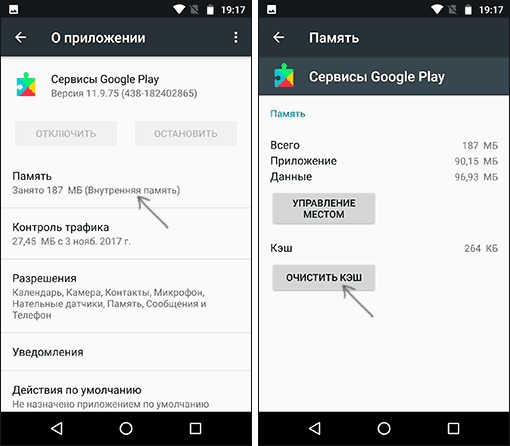
Заполненность кэша
Play Market сохраняет в кэше картинки и видео, добавленные разработчиком для описания приложений, а также прочие служебные данные. Переполнение этой области часто приводит к тому, что игра не устанавливается.
Нехватка памяти
Еще одна причина, почему не скачиваются приложения с «Плей Маркета», – это нехватка памяти. Программы, которые загружаются на смартфон с помощью данного магазина, представляют собой сжатые файлы.
После скачивания Market распаковывает пакет. Если на устройстве не хватает места, то установка прерывается.
Слабое интернет-соединение
При подключении к интернету через сеть 2G или в случае слабого сигнала Wi-Fi скорость соединения будет недостаточной для корректной загрузки игр. По этой причине «Маркет» будет бесконечно выдавать сообщение об ожидании скачивания.
Блокировка провайдером
С 2014 г. работа Play Market заблокирована в Крыму из-за санкций. В результате проживающие там пользователи не могут ничего скачать без VPN.
Как исправить ошибку от «Гугл Плей Маркета»
Перед устранением проблем с «Гугл Плей Маркетом» нужно убедиться в том, что смартфон работает под управлением Android версии 4.1 и более новой. Иначе будут заблокированы сервисы Google Play, необходимые для корректной работы магазина.
Подключение к другой сети
Чтобы устранить бесконечное ожидание скачивания, можно попробовать следующие решения:
- остановить все закачки, т.к. Play Market не загружает несколько программ одновременно;
- включить и через несколько секунд выключить режим полета;
- приблизиться к роутеру.
Удаление лишних данных
В первую очередь нужно воспользоваться встроенным в оболочку инструментом по очистке мусора. На некоторых устройствах «Самсунг» и «Хонор» кэш удаляется через раздел управления памятью в настройках Android.
Чтобы Market мог качать приложения, на устройстве должно оставаться не менее 1 Гб свободного места. Иногда необходимо переместить фотографии и видео в другое место.
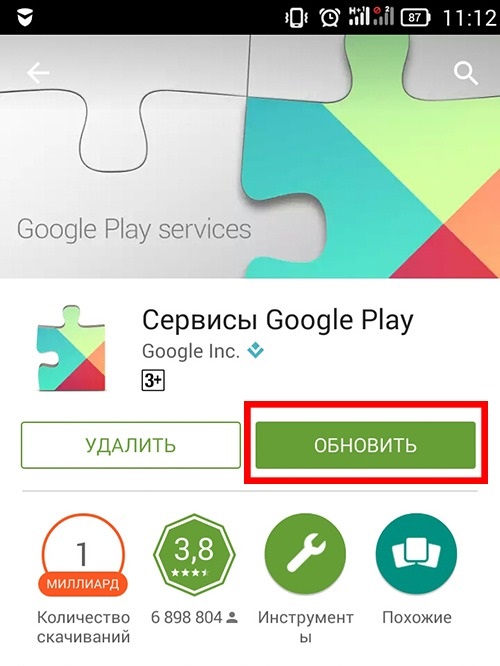
Проверка наличия обновлений
Вначале требуется принудительно удалить обновление «Маркета» через настройки устройства. После этого подождать несколько минут, пока устанавливается апдейт. Когда процесс завершится, цвета иконки Play Market станут более темными.
Отключение SD-карты
Если выяснится, что SD-карта не работает, следует выключить телефон, извлечь дефектный носитель и переустановить программу. После этого вставить в смартфон новое хранилище.
Повторное создание учетной записи
Если аккаунт управляется внешней организацией, то ее руководитель может ограничить использование магазина. Чтобы избежать этих трудностей, нужно создать индивидуальную учетную запись прямо в настройках смартфона.
Проверка даты и времени на телефоне
Самый простой способ выставить корректные дату и время – это автоматическая синхронизация.
Для этого необходимо:
- Открыть настройки на «андроиде».
- Ввести в строке поиска слов «Дата».
- Нажать на появившийся пункт.
- Включить тумблеры, разрешающие установку даты, времени и часового пояса по данным сети.
Если не получается скорректировать время автоматически, то требуется открыть на другом телефоне сайт time.is, вписать полученные данные в настройки устройства, на котором Play Market не загружает приложения.
Перезапуск «Гугл Плея»
Если Market вылетает во время загрузки игры, его надо перезапустить:
- Открыть список запущенных программ кнопкой внизу экрана.
- Перейти к свойствам магазина и принудительно остановить его.
Что делать, если ничего не помогает
Если ни одну программу нельзя скачать, это значит, что «Плей Маркет» заблокирован или память смартфона испорчена. В первом случае рекомендуется поставить ВПН. Если подтвердится, что хранилище работает со сбоями, смартфон надо заменить на новый.
Обзор
Источник: gidkanal.ru
Ошибка “Ожидание скачивания” в Play Market — что это значит и как исправить
Нередки случаи, когда при попытке скачать приложение из Play Market на экране смартфона появляется сообщение «Ожидание скачивания». В итоге пользователю не удается загрузить приложение, что, конечно же, является проблемой и не даёт использовать устройство полноценно.
В нашей статье мы разберемся, в каких случаях и по какой причине возникает проблема с загрузкой приложений из Play Market, а также дадим несколько советов по её исправлению.

Почему с Плей Маркет не скачиваются приложения на Самсунг, Хонор и другие телефоны Андроид
Если сообщение «Ожидание скачивания» в Play Market появляется при скачивании или обновлении сразу нескольких приложений, то это абсолютно нормально, ведь программы в любом случае устанавливаются поочередно. Но многие пользователи сталкиваются с ним даже тогда, когда хотят загрузить всего только одно приложение, что требует определенной корректировки.
Ожидание скачивания — бесконечная загрузка или ошибка
Проблема может проявляться по-разному, представляясь, как безуспешное ожидание загрузки приложения либо приводя к появлению различных кодов ошибки, белого экрана и пр. И что примечательно – ни в одном из этих случаев установить программу на устройство так и не удастся.
Исключением являются только те ситуации, когда вы одновременно скачиваете несколько программ или игр, ведь тогда есть смысл подождать, пока очередь дойдет до конкретного приложения. Впрочем, пользователь может попробовать самостоятельно решить проблему, но для этого в первую очередь необходимо разобраться в причинах её возникновения.

Многие пользователи нередко сталкиваются с ошибкой бесконечной загрузки приложения, несмотря на использование официального магазина встроенных покупок
Причины сбоя
Одной из распространенных причин невозможности скачать приложение из Плей Маркета является большое количество кэшированных элементов на устройстве, либо же нехватка свободного пространства, из-за чего процесс скачивания попросту не запускается.
Также нередко загрузка программы прекращается или вовсе не может начаться из-за перебоев с подключением к сети. Но иногда проблема кроется не в самом устройстве, а в некорректной работе Google-аккаунта.
Некоторые пользователи продолжают использовать устаревшую версию магазина, из-за чего регулярно сталкиваются с различными ошибками. Чтобы избежать этого рекомендуется включить «Автообновление» в настройках PlayMarket, ведь каждый апдейт в том числе направлен на устранение подобных ошибок.
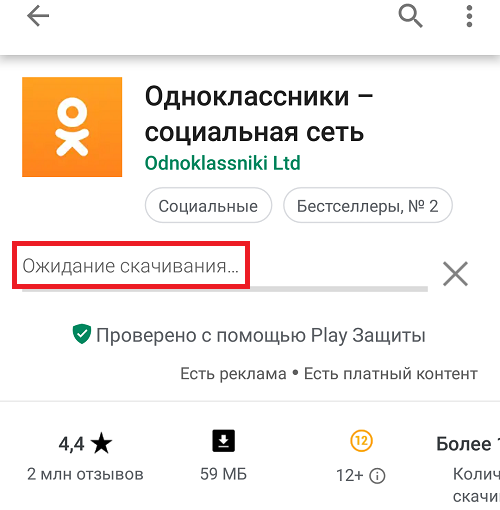
Немаловажное значение имеет и сама версия ОС Андроид, ведь постепенно Google ограничивает доступ к магазину приложений со старых устройств, вследствие чего при нажатии по кнопке «Установить» может появляться уведомление «Ожидание скачивания», но фактическая загрузка программы или игры на смартфон так и не произойдет.
Что делать, если не получается скачать приложение с Play Market и пишет “Ожидание скачивания”
Чтобы исправить ошибку бесконечного ожидания на Андроид, может потребоваться испробовать сразу несколько способов, ведь решение напрямую зависит от причины её возникновения.
Советы разработчика
Первым делом рекомендуется убедиться, что сеть, которую использует ваше устройство, работает стабильно, а скорость подключения достаточная для успешной загрузки софта. Лучше всего использовать для этих целей Wi-Fi, ведь качество сигнала мобильных сетей во многих случаях оставляет желать лучшего.
Устранить неполадку с загрузкой программного обеспечения из Play Маркет может помочь очистка его кэша, а также удаление данных и обновлений.
- Зайдите в «Настройки» используемого устройства.
- Перейдите в подменю «Приложение и уведомления», а затем в «Показать все приложения».
- Найдите в открывшемся перечне Play Маркет.
- Откройте раздел «Хранилище», а затем нажмите «Очистить кэш» и «Стереть данные».
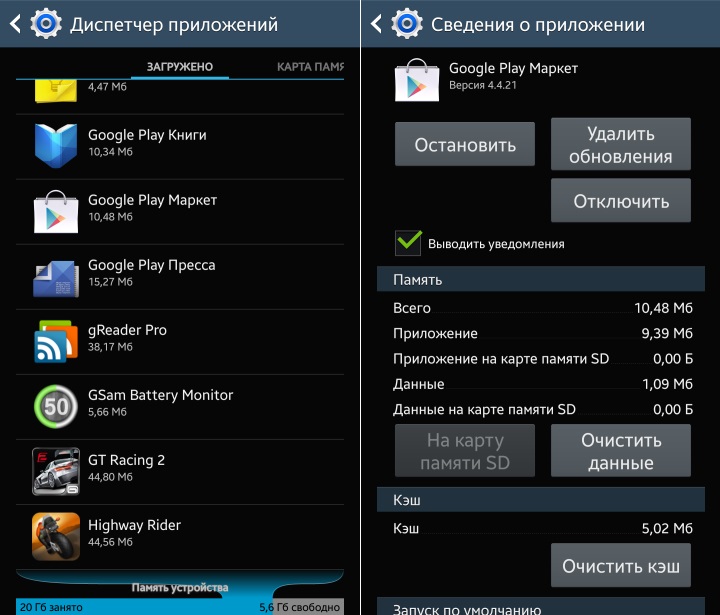
Нередко причиной ошибки бесконечной загрузки приложений является переполненный кэш в устройстве
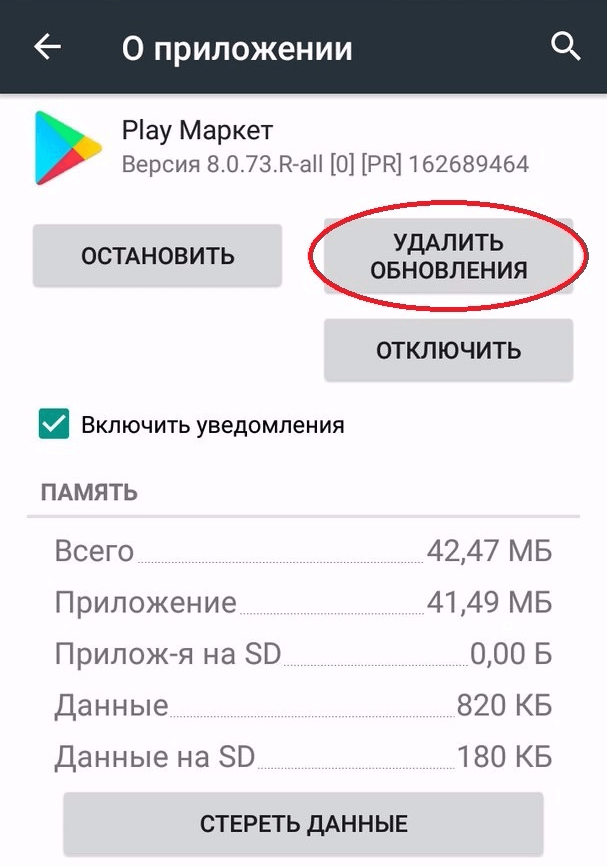
Кроме того, иногда решением проблемы установки программ или игр из магазина приложений может стать перезагрузка устройства. Для этого нажмите и удерживаете кнопку питания своём устройстве и выберите вариант «Перезагрузка», либо «Выключение». Когда телефон перезагрузится, откройте Плей Маркет и попробуйте повторить установку.
Общие рекомендации
Теперь давайте подробнее рассмотрим основные шаги, которые можно предпринять для устранения проблемы со скачиванием приложений на Андроид.
Для этого необходимо придерживаться следующей инструкции:
-
Проверьте подключение к интернету. Откройте любую страницу в браузере и убедитесь, что её содержимое загружается. Если же браузер выдаст ошибку загрузки страницы, в первую очередь потребуется решить именно проблему с подключением к сети.

А бывает и такое, что виной всему становится банальное отсутствие соединения или его чересчур низкая скорость
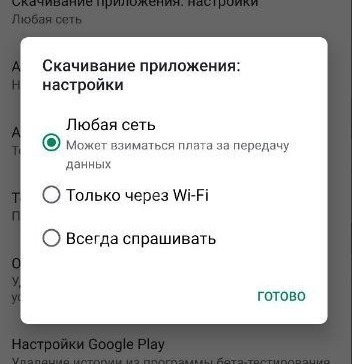
А если нет, удалите неиспользуемые программы и игры, почистите кэш или воспользуйтесь средством для очистки внутреннего хранилища.

Среди более радикальных способов — полный сброс всех настроек приложений, а вместе с ними и сопутствующих им данных
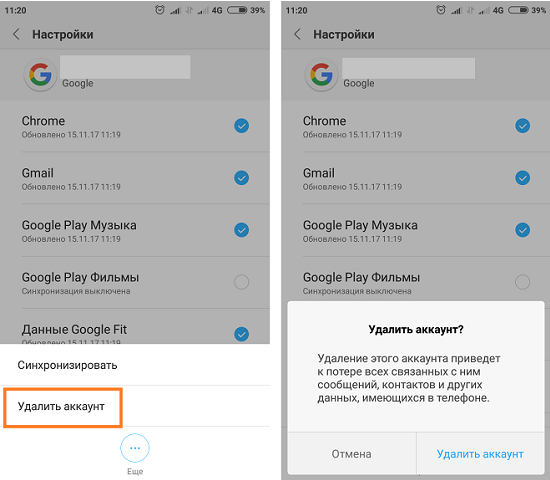
Надеемся, что какой-нибудь из перечисленных способов решения проблемы с загрузкой приложений из Плей Маркет поможет именно в вашем случае. Как правило, подобная проблема возникает по причине отсутствия свободного места во внутренней памяти устройства либо из-за нестабильного подключения к сети. Однако существуют и другие причины, перечисленные выше, поэтому не стоит пренебрегать приведенными в нашей статье рекомендациями для их устранения.
Источник: xchip.ru